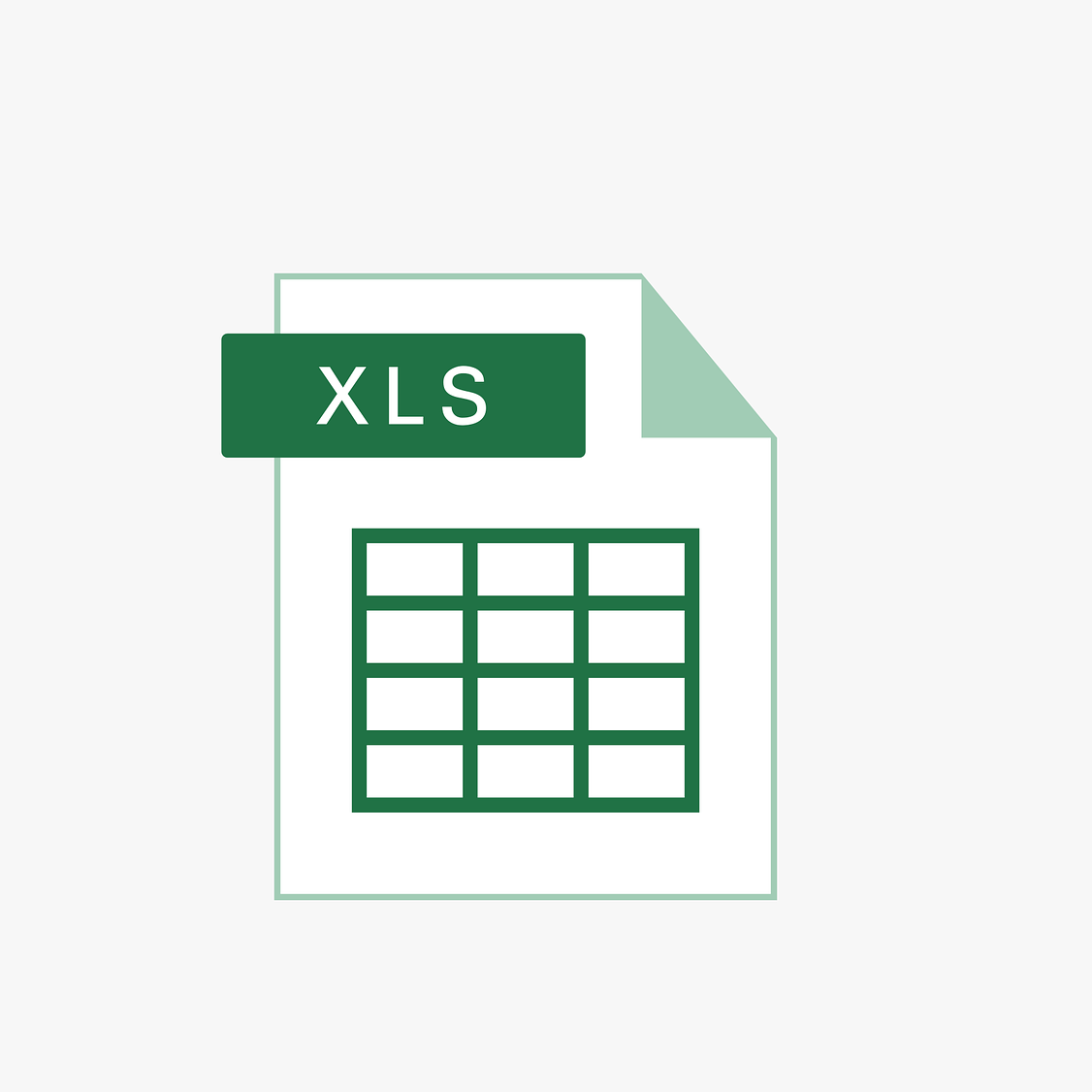- Tetapkan nama file yang diinginkan. Pada kolom “Simpan sebagai tipe”, pilih opsi PDF. Ini akan mengonversi file Excel ke format PDF.
- Klik “Simpan” Tips Tambahan Sebelum mengklik “Simpan”, ingatlah untuk memeriksa tata letaknya.
Baca Juga: Panduan Praktis: Cara Membuat Daftar Isi Otomatis di Microsoft Word Windows, MacOS, dan Versi Web
2. Cara mengubah file Excel ke PDF melalui menu "Cetak"
- Buka file Excel yang ingin diubah menjadi PDF, pilih menu "File" dan pilih "Print".
- Di jendela “Print”, temukan opsi “Microsoft Print to PDF” dan pilih.
- Klik “Cetak” untuk memulai proses pencetakan ke file PDF.
- Beri nama file dan simpan
- Klik “Simpan” untuk menyimpan file PDF.
Pratinjau Halaman (Opsional) Sebelum mengklik "Cetak", Anda dapat melihat pratinjau halaman di sebelah kanan untuk memastikan hasilnya sesuai yang diharapkan. Ini dapat membantu menyesuaikan tata letak dan orientasi sesuai kebutuhan.
3. Cara mengubah file Excel ke PDF menggunakan Microsoft Word